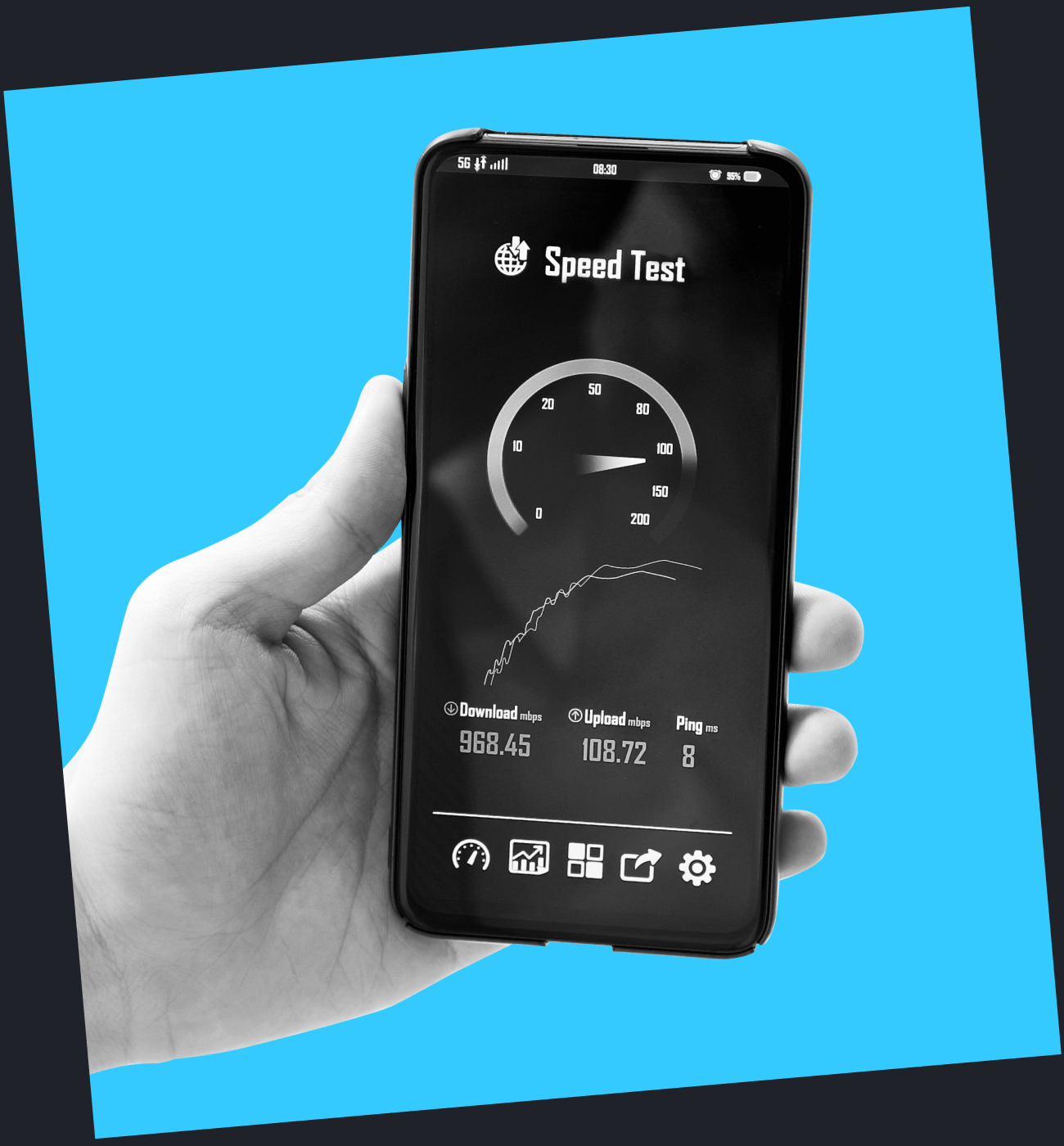От чего зависит скорость интернета
Мобильный интернет обычно уступает в скорости домашнему, к которому можно подключиться через кабель. Сравним:
- в сетях 3G мы обеспечиваем скорость приема до 42 Мбит/с, в сетях 4G — до 18 Мбит/с на передачу и до 75 Мбит/с на прием;
- если вы пользуетесь нашим домашним интернетом, скорость может составлять до 500 Мбит/с.
На скорость влияет оборудование провайдера. Нужно учитывать и особенности вашего роутера, его настройки. Устаревший роутер не обеспечит максимально возможной скорости.
Скорость доступа в интернет не может быть выше, чем та, которую обеспечивает провайдер. Но может быть ниже. Давайте разберемся, с чем это связано.
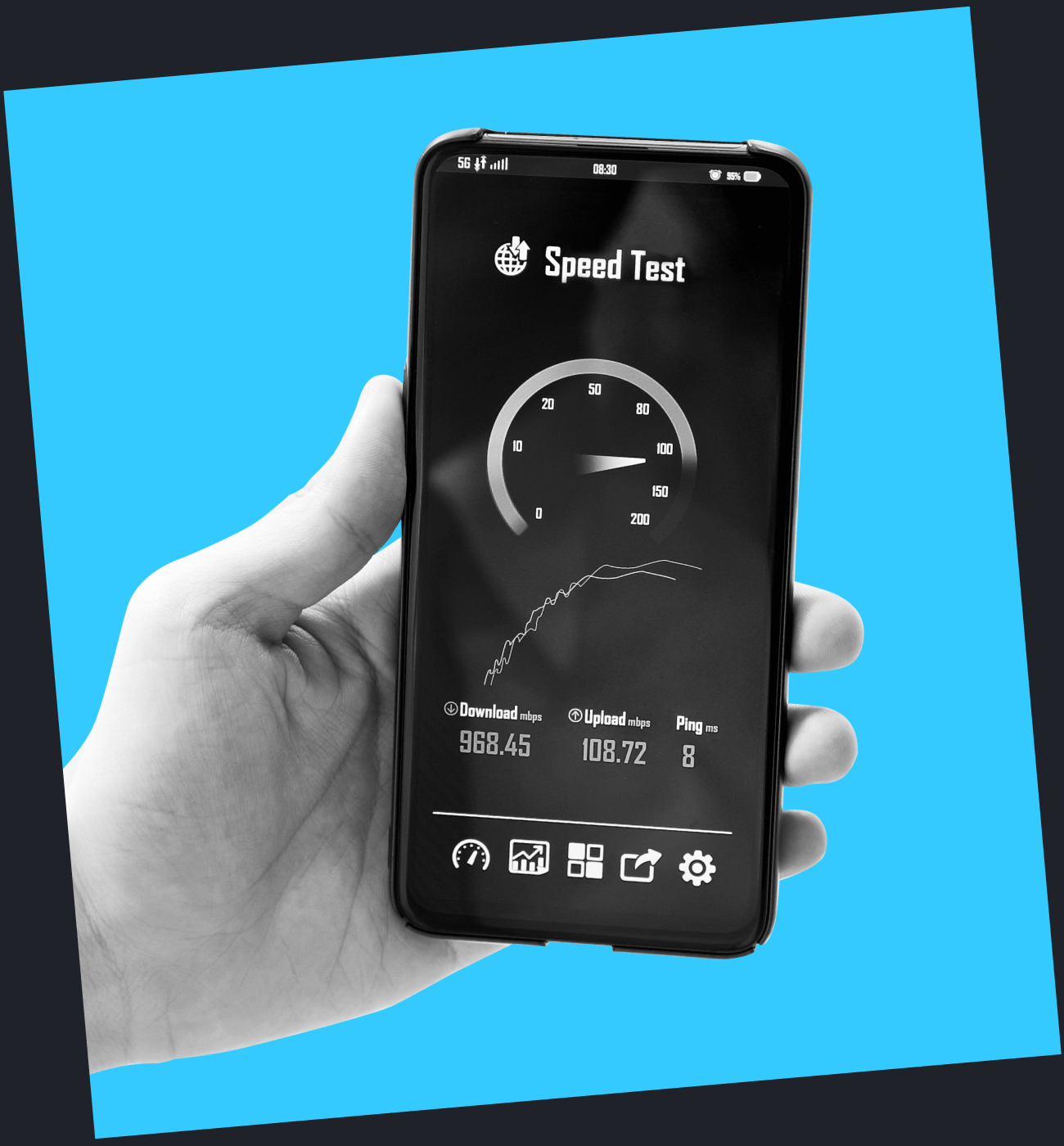
Почему скорость падает
Основные причины:
- вы пользуетесь устаревшим или неправильно настроенным роутером, драйвера давно не обновлялись и не соответствуют установленному у вас оборудованию;
- интернет «тормозят» программы, установленные на вашем компьютере или ноутбуке, смартфоне или планшете: это могут быть не только вирусы и другое вредоносное ПО, но и различные защитники или панели инструментов вроде «Яндекс.Бар»;
- физическое расстояние до оборудования провайдера — чем дальше находятся его серверы, тем больше пакетов с корректирующей информацией приходится отправлять;
- перегруженность сети — эта проблема особенно хорошо знакома тем, кто пользуется беспроводным интернетом: пропускная способность сети ограничена, поэтому скорость передачи данных падает при одновременном подключении множества пользователей;
- ограничения трафика — провайдер может устанавливать их, чтобы обеспечить как можно большему количеству людей доступ к онлайн-ресурсам, пусть даже за счет некоторого снижения скорости, либо при исчерпании основного пакета трафика по тарифу или услуге;
- проблемы на стороне сервера — он может поддерживать сравнительно невысокую скорость доступа, а количество людей, которые подключены к нему одновременно, может оказаться слишком большим.
Если вы пользуетесь мобильным интернетом, удаленность от станции играет важную роль. Также скорость уменьшается, когда вы находитесь в овраге или ложбине либо если вас окружают бетонные здания с толстыми стенами.
Пользователям мобильного интернета полезно знать, что не на всей территории России поддерживается высокоскоростной интернет 4G. Скорость передачи данных в сетях 2G и 3G заметно ниже. Можно посмотреть по карте покрытия, доступна ли вам связь 4G.
При этом 100 и тем более 300 или 500 Мбит/с — это хорошие показатели. Даже если ваша сеть не дотягивает до них, вы не заметите снижения скорости, если используете интернет для решения несложных задач, например, проверки электронной почты или общения в социальных сетях. Обычно оно ощущается, когда мы пытаемся скачать большой объем данных, например фильм, смотрим видео или играем онлайн.
Как измерить скорость интернета
Это можно сделать несколькими способами:
Самый простой, но и наименее точный — ручное измерение. Нужно:
- отключить все программы, использующие трафик;
- поставить на скачивание файл, объем которого вам известен;
- засечь время;
- поделить объем файла на полученный результат.
Следующий способ подходит владельцам компьютеров с операционной системой Windows. Используйте комбинацию клавиш Ctrl, Alt и Del, чтобы открыть «Диспетчер задач». В нем выберите вкладку «Производительность» и нажмите на Ethernet. Этот вариант особенно хорош тем, что не нужно скачивать дополнительные приложения.
Третий способ — с помощью онлайн-сервисов, измеряющих скорость интернета, например 2ip.ru и SpeedTest.
Существуют приложения, которые после скачивания и установки показывают интересующую вас информацию, например:
- для Windows — NetTraffic;
- для iOS — SpeedCheck;
- для Android — Meteor Speed Tester.
Как ускорить интернет
Если после измерения полученные значения кажутся низкими, можно попробовать исправить проблемы и приблизить скорость интернета к максимальным показателям, обозначенным провайдером. Некоторые из перечисленных ниже способов комбинируются между собой и дают особенно заметный результат.
Смените тарифный план
Если скорость интернета имеет для вас первостепенное значение, выберите тариф, на котором провайдер обещает максимальную скорость. Даже если реальные показатели не будут дотягивать до заявленных, с высокой вероятностью торможение не будет слишком заметным.
Обновите операционную систему, драйверы и приложения
Зайдите в настройки и проверьте, есть ли обновления для операционной системы и приложений. На стационарном компьютере и ноутбуке нужно обязательно проверить, нет ли устаревших драйверов. Это можно сделать с помощью утилиты Driver Booster и других подобных приложений. Они сразу проверяют все драйверы, установленные на устройстве, и предлагают обновить их.
Удалите лишние программы
Есть приложения, которые используют интернет в фоновом режиме. На компьютере их можно вычислить, открыв «Диспетчер задач». Пройдите по пути «Производительность» — «Открыть монитор ресурсов» — «Сеть» и посмотрите, какие программы подключаются к интернету без вашего ведома. Удалите их или ограничьте для них использование интернета, если предусмотрена такая возможность.
На мобильном устройстве зайдите в «Настройки», откройте «Подключения» и проверьте пункт меню «Передача данных».
Установите антивирус
Вредоносное программное обеспечение нередко использует интернет и делает это в фоновом режиме. Проверьте систему с помощью антивируса и удалите программы, которые не должно быть на вашем устройстве.
Установите блокировщик рекламы
Видеоролики, анимированные баннеры, всплывающие окна, использующиеся в рекламных целях, тоже тормозят интернет. Блокировщик не даст им открываться, а заодно и избавит вас от надоедливой рекламы.
Удалите ненужные расширения браузера.
Проверьте список расширений браузера. В наиболее распространенных приложениях это можно сделать так:
- в Edge — откройте меню и выберите «Расширения»;
- в Chrome — войдите в меню, откройте «Дополнительные инструменты», а затем перейдите в «Расширения»;
- в «Яндекс.Браузере» и Firefox — откройте меню и выберите «Дополнения»;
- в Opera — нажмите на три точки в левом нижнем углу, а потом — на «Расширения».
Здесь могут быть плагины, которые замедляют и даже блокируют открытие веб-страниц. Удалите те, которыми не пользуетесь.
Закройте лишние вкладки
Большое количество открытых вкладок браузера тоже может стать причиной торможений. Это особенно важно для устройств со сравнительно слабыми характеристиками. Если какие‑то страницы в данный момент вам не нужны, закройте их.
Уменьшите разрешение видео
Некоторые онлайн‑видеосервисы делают это автоматически. Так, YouTube понижает качество ролика, если скорости интернета недостаточно для стабильного воспроизведения. Но не у всех сервисов есть такая функция. Поэтому, если видео замирает, тормозит, резко дергается, попробуйте выбрать более низкое разрешение. Четкость уменьшится, зато воспроизведение будет стабильным.
Используйте турборежим
Некоторые браузеры, особенно разработанные для мобильных устройств, дают возможность использовать режим экономии трафика. В этом режиме страницы сжимаются, чтобы увеличить скорость загрузки. Но при этом часть оформления веб‑сайта может оказаться недоступной. Это касается в первую очередь видео и изображений.
Если вы пользуетесь Wi-Fi
Роутер нужно разместить так, чтобы между ним и устройствами, которые к нему подключаются, было как можно меньше преград. Оптимальное местоположение можно определить только опытным путем, но лучше устанавливать его в центре квартиры. Если у вас просторное жилье с толстыми стенами, купите один или несколько усилителей сигнала Wi‑Fi (репитеры, ретрансляторы), чтобы избавиться от «мертвых зон».
Перезапустите роутер. Выключите его, через несколько секунд включите и подождите, пока он загрузится и начнет работать. Если это не помогло, сбросьте роутер до заводских настроек с помощью кнопки Reset и настройте его заново.
Также стоит обновить прошивку роутера. Инструкцию, в которой рассказывается, как это сделать, можно найти в приложении для вашего роутера или на сайте компании-производителя.
Зайдите в настройки роутера и посмотрите, можно ли активировать современный стандарт 802.11ac. Также можно выбрать 802.11n.
Возможно, у вас старый роутер, который просто не поддерживает необходимый уровень скорости. Купите более современную модель. Лучше, если она будет работать в двух диапазонах — 2,4 и 5 ГГц.